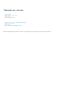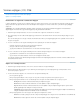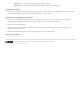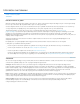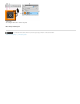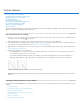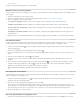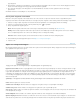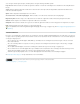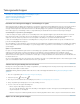Operation Manual
Naar boven
Modus
Dekking
Anti-alias
Naar boven
Pijlpunten Start en Einde
Opmerking:
Cirkel
Gedefinieerde verhoudingen
Gedefinieerde grootte
Vaste grootte
Vanuit middelpunt
Zijkanten inspringen met
opgeslagen pad.
2. Kies Bewerken > Aangepaste vorm definiëren en voer in het dialoogvenster Naam vorm een naam in voor de nieuwe aangepaste vorm. De
nieuwe vorm wordt weergegeven in het pop-updeelvenster Vorm in de optiebalk.
3. Als u de nieuwe aangepaste vorm wilt opslaan in een nieuwe bibliotheek, selecteert u Vormen opslaan in het menu van het pop-
updeelvenster.
Zie Werken met Beheer voorinstellingen voor meer informatie.
Een in pixels omgezette vorm maken
Wanneer u een in pixels omgezette vorm maakt, tekent u een vorm, zet u deze om pixels en vult u deze met de voorgrondkleur. In pixels
omgezette vormen kunnen niet worden bewerkt als een vectorobject. In pixels omgezette vormen worden gemaakt met de huidige voorgrondkleur.
1. Selecteer een laag. In pixels omgezette vormen kunnen niet worden gemaakt in een vectorlaag (bijvoorbeeld een tekstlaag).
2. Selecteer een vormgereedschap en klik op de knop Vullen met pixels
in de optiebalk.
3. Stel op de optiebalk de volgende opties in:
Hiermee bepaalt u welke invloed de vorm heeft op de bestaande pixels in de afbeelding. (Zie Overvloeimodi.)
Hiermee kunt u bepalen in welke mate de pixels onder de vorm zichtbaar zijn of worden verborgen. Een vorm met een dekking
van 1% is vrijwel transparant en een vorm met een dekking van 100% is volledig ondoorzichtig.
Hiermee maakt u de pixels aan de rand vloeiender en laat u ze samenvloeien met de omringende pixels.
4. Stel aanvullende gereedschapspecifieke opties in. Zie Opties voor vormgereedschappen.
5. Teken de vorm.
Opties voor vormgereedschappen
Elk vormgereedschap beschikt over een unieke subset van de opties die nu worden besproken. Klik op de pijl rechts van de rij met vormknoppen
op de optiebalk om de opties weer te geven.
Toegang tot de opties van het vormgereedschap in de optiebalk (opties voor gereedschap Lijn)
Hiermee voegt u pijlpunten toe aan een lijn. Selecteer het gereedschap Lijn en selecteer vervolgens Start om een pijl
toe te voegen aan het begin van de lijn. Selecteer Einde om een pijl toe te voegen aan het eind van de lijn. Selecteer beide opties om pijlen toe te
voegen aan beide uiteinden. De vormopties worden weergegeven in het pop-updialoogvenster. Voer bij Breedte en Lengte waarden in voor de
verhoudingen van de pijlpunt als percentage van de lijndikte (van 10 tot 1000% bij Breedte en van 10 tot 5000% bij Lengte). Voer een waarde in
voor de holling van de pijlpunt (van -50 tot +50%). De waarde bij Holling bepaalt de hoeveelheid kromming op het breedste deel van de pijlpunt,
waar deze de lijn raakt.
U kunt pijlpunten ook direct bewerken met de gereedschappen voor vectorselectie en het tekenen van vormen.
Hiermee beperkt u een ovaal tot een cirkel.
Hiermee maakt u een aangepaste vorm gebaseerd op de oorspronkelijke verhoudingen.
Hiermee maakt u een aangepaste vorm gebaseerd op de oorspronkelijke grootte.
Hiermee maakt u een rechthoek, afgeronde rechthoek, ovaal of aangepaste vorm als een vaste vorm op basis van de waarden die
u invoert bij Breedte en Hoogte.
Hiermee maakt u een rechthoek, afgeronde rechthoek, ovaal of aangepaste vorm vanuit het middelpunt.
Hiermee maakt u een veelhoek in de vorm van een ster. Voer in het tekstvak een percentage in voor het deel van de
straal dat door de punten van de ster in beslag wordt genomen. Een waarde van 50% levert punten op die half zo lang zijn als de straal van de